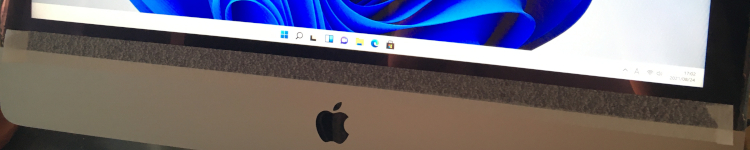
|
・トップ ・Cedar インデックスへ 更新日:2021年9月5日 |
★★ 非対応intel MacにBootCampでWindows11をインストール ★★
してみた件 (2021.9.5) ●主な更新内容● ★ intel Macの生きる道 現在、2012年製のintel Macを持っているのだけど、この記事を書いている2021年9月現在、MacはAppleシリコンの道をたどり、Windowsはセキュリティ強化のために古いハードは切り捨てていく状況となった。 で、現状で2012年MacでどこまでOSの方を対応させていけるかなと模索してみた。 結論から言うと、手元にあるiMac2012にCatalina、パッチ当ててBig Sur、Big Sur上でのBootcampで対応していないWindows11 PVをレジストリバイパス処理でインストールできた。  液晶部を剥がしているので固定テープが貼ってあるけどお気になさらず。 ★ インストーラーの作成方法 パッチを当ててインストールしたBig SurでのBootCampでWindows10、またはそれ以上のインストーラーを作成できる。 今回のWindows11のisoは正規に入手したプレビュー版で、MicrosoftよりDLしたものになる。 DLしたものをBig Surドライブに移動したものとする。 BootCampでのインストーラー作成は特に問題なく作れると思う。 大きめのUSBストレージにBootCampインストーラーを作成する。 ★ 前準備 インストーラーが出来たら、バイパス処理するためのレジストリ追加ファイルを作る。 「.reg」ファイルという感じのもの。 名前は自由だが、拡張子は「.reg」で。 ●作り方 1、テキストファイル.txtを新規で作り、内容を編集。 2、編集内容は下記になる。 [HKEY_LOCAL_MACHINE\SYSTEM\Setup\LabConfig] "BypassTPMCheck"=dword:00000001 "BypassSecureBootCheck"=dword:00000001 "BypassRAMCheck"=dword:00000001 3、内容を保存して、拡張子を「.reg」にする。 以上でバイパスするための.regファイルができた。 ので、作ったWindows11のインストーラ内のトップに入れておく。 ★ BootCampで領域作成とインストール 領域作成の作業は昔とさほど変わっていない。 領域を作成した後にWindowsのインストーラが勝手に起動する。 注:USBに不要なドライブを付けているとうまくいかないことがあるので最小構成でBootCampすることが吉。 無事、Windows11インストーラが起動したら少し進むとPCチェックではじかれると思う。 ひとつ戻って「Shift+F10」でDOSプロンプトを出す。 DOS操作でドライブ選択で「C:」コマンドとか「D:」コマンドか変えてみて「Dir」コマンドでファイルを確認、作ってあった.regファイルを入力して 適応させる。 これでバイパス処理は終わっていつも通りWindowsを入れる作業になる。 無事進められれば、intel MacでWindows11が動くことに一応なる。 最後にBootCampアプリケーションをセットアップしてドライバ等を対応させて終わり。 ●● 今回のバイパス処理済みWindows11 PVインストールの考察 ●● (2021.9.5現在) 何となくプロダクトキーが余っていたのでintel MacでWindows11 PVを入れてみた。 今後Win11アップデートがちゃんと動作するかが課題ではあるが、一応使えるぐらいにはなっている。 興味ある方は自己責任でお願いします。 この方法で2021年中はしばらく使えるMac2012年モデルたちだと思う。 |
トップ
Cedar インデックスへ